KDE Plasma 5 是一款美观且功能强大的 Linux 桌面环境。它不仅高度现代化,还为 Linux 用户提供了丰富的配置选项。在本指南中,我们将详细介绍如何在各种 Linux 发行版上安装和设置 KDE Plasma 5。
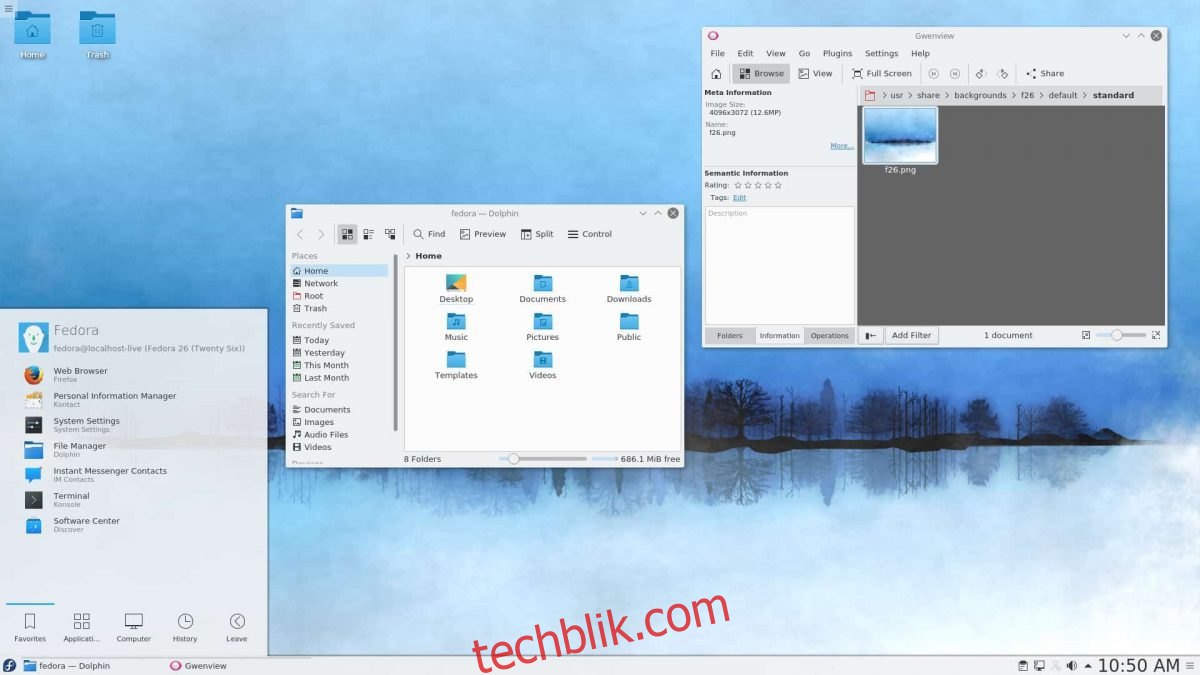
Ubuntu 安装指南
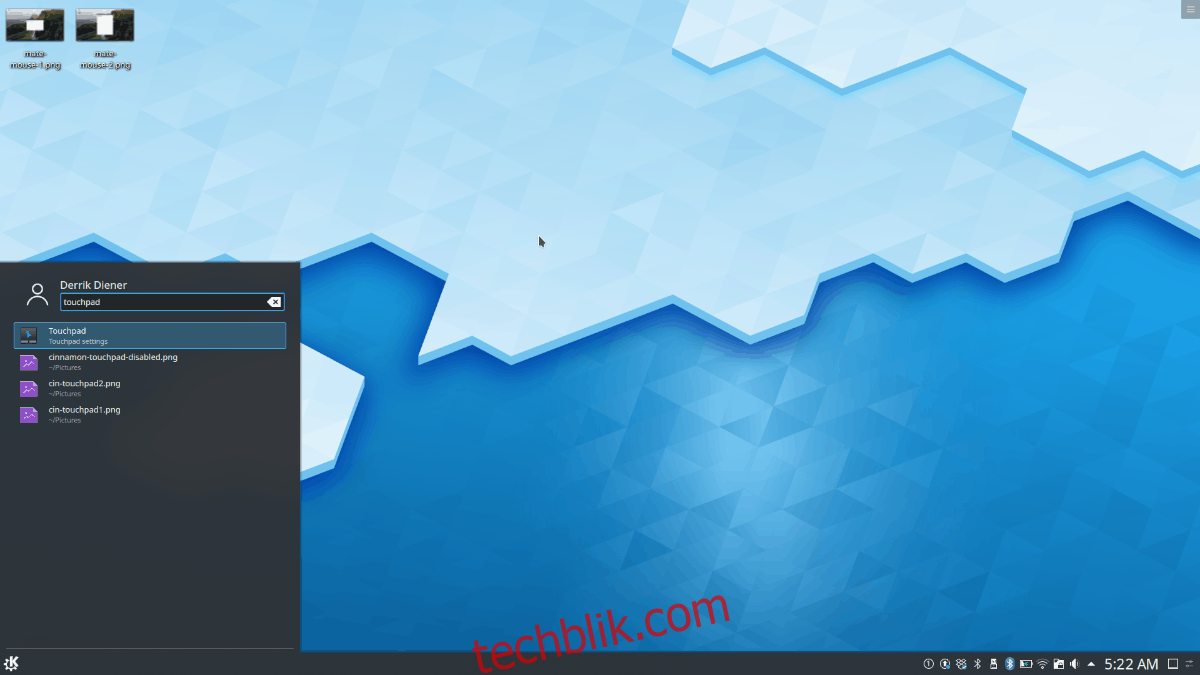
要在 Ubuntu 上体验 KDE Plasma 5,您需要安装 Kubuntu 桌面环境。Kubuntu 是 Ubuntu 的一个变体,它预装了 KDE Plasma 桌面及其相关的应用程序和实用工具。
要开始在 Ubuntu 上安装 KDE Plasma 5,请先打开终端。您可以通过按下键盘上的 Ctrl + Alt + T 组合键来启动终端,或者在应用程序菜单中搜索“终端”并打开它。
在终端窗口准备就绪后,您可以使用 apt install 命令安装 “kubuntu-desktop” 软件包,从而安装 Kubuntu 桌面环境。
sudo apt install kubuntu-desktop
执行上述命令后,系统将要求您输入用户密码。输入密码后,按 “Y” 键确认安装 Kubuntu 桌面环境。
安装过程可能需要一段时间。完成后,请重启计算机。重启后,您就可以在登录界面的会话菜单中选择 KDE Plasma 桌面。
Debian 安装指南
Debian Linux 提供了多种安装 KDE Plasma 5 的方法。您可以在系统初始安装时选择 Plasma 作为桌面环境,也可以在安装完成后通过软件包管理器安装。
要在安装完成后安装 KDE Plasma 5,您需要打开终端。在 Debian 桌面环境中,按下 Ctrl + Alt + T 组合键或在应用程序菜单中搜索 “终端” 来打开终端。
在终端窗口中,使用 apt-get install 命令安装 “kde-full” 软件包。”kde-full” 软件包包含了运行完整 Plasma 桌面体验所需的所有组件。
使用以下命令,在 Debian Linux 上安装 KDE Plasma 5:
sudo apt-get install kde-full
执行命令后,Debian 会要求您输入用户密码。输入密码并按 Enter 键,然后按 “Y” 键开始安装。
由于需要下载和配置大量软件包,安装 KDE Plasma 5 可能需要较长时间。安装完成后,重启计算机。重启后,您就可以在 Debian 的登录菜单中选择 KDE Plasma 5。
Arch Linux 安装指南

与许多其他操作系统不同,Arch Linux 不会预装桌面环境。而是让用户根据自己的需要选择安装。KDE Plasma 5 是其中一个选项,它通过 “plasma-meta” 软件包提供。
要开始安装,请打开终端。在 Arch Linux 桌面环境中,可以使用 Ctrl + Alt + T 组合键,或在应用程序菜单中搜索“终端”来打开终端。
在终端中,使用 pacman -S 命令通过安装 “plasma-meta” 软件包来安装 KDE Plasma 5 桌面环境。
sudo pacman -S plasma-meta
执行上述命令时,系统会提示您输入密码。输入您的用户密码。之后,您会看到提示“有 2 个提供程序可用于 phonon-qt5-backend”。直接按 Enter 键选择默认选项即可。
选择了默认选项后,Arch 将开始安装整个 KDE Plasma 5 桌面环境。按下键盘上的 Y 键开始安装过程。
安装过程应该不会花费很长时间。完成后,重启您的 Arch PC。系统重启后,您可以在 Arch 的登录界面选择 KDE Plasma 5。
Fedora 安装指南
如果您使用 Fedora Linux 并且需要安装 KDE Plasma 5,可以使用 dnf install 命令并使用 “@kde-desktop” 组。”@kde-desktop” 组包含了 Fedora 用户运行 KDE Plasma 5 桌面环境所需的所有组件。
通过按下 Ctrl + Alt + T 组合键打开终端,或者在应用程序菜单中搜索 “终端” 并打开它。打开终端窗口后,使用以下 dnf install 命令在 Fedora 上安装 KDE Plasma 桌面。
sudo dnf install @kde-desktop
执行命令后,系统会要求您输入用户密码。然后,让 Fedora 收集所有软件包并准备安装。随后,按 “Y” 键开始安装。
安装完成后,重启 Fedora PC。重启后,KDE Plasma 5 桌面将作为登录界面的一个会话选项。选择它并登录即可!
OpenSUSE 安装指南
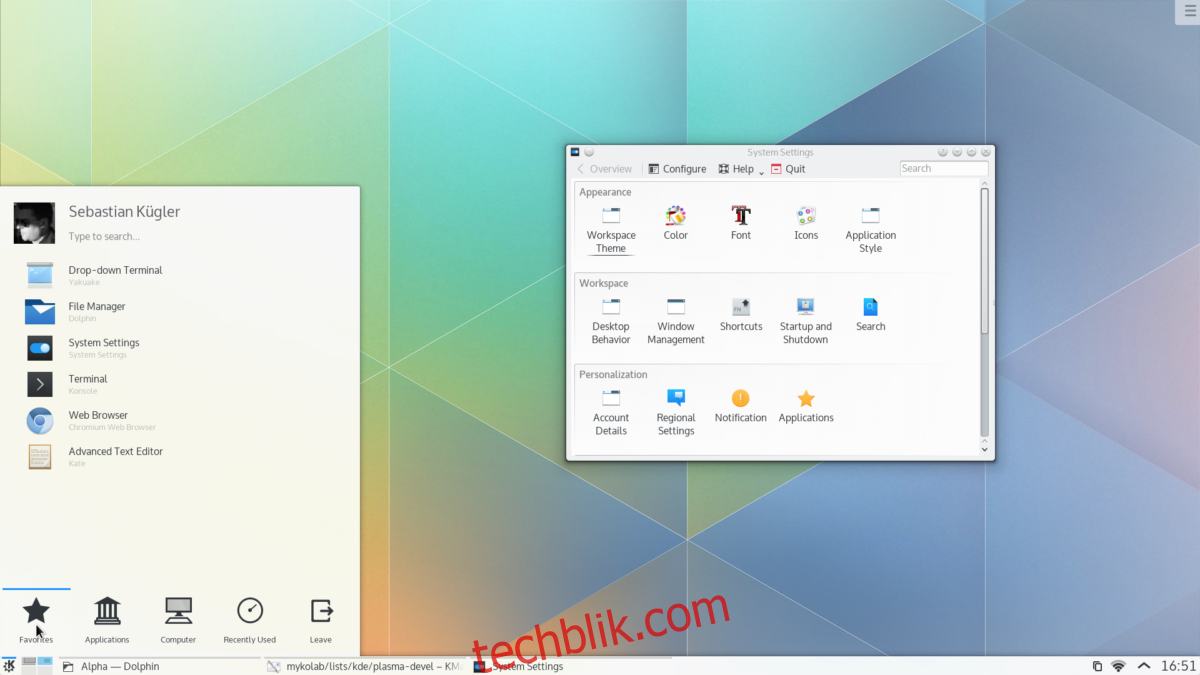
在 OpenSUSE 上安装 KDE Plasma 5 桌面环境有两种方法。第一种方法是在 OpenSUSE 网络安装期间选择 KDE。另一种方法是在系统安装完成后再安装。
如果您想在系统安装完成后安装,首先通过按下 Ctrl + Alt + T 组合键打开终端。或者,在应用程序菜单中搜索“终端”并启动它。
打开终端窗口后,使用 zypper install 命令并指定 KDE 模式来安装 KDE Plasma 5 桌面环境。请注意,此模式需要安装大量软件包,可能需要一些时间。
sudo zypper install -t pattern kde kde_plasma
执行上述命令后,OpenSUSE 会要求您输入用户密码。输入密码后,按 Y 按钮安装所有 KDE 软件包。安装完成后,重启 OpenSUSE。
重启完成后,KDE Plasma 5 将可以使用。在您的 OpenSUSE PC 的登录界面选择 KDE 桌面环境即可。